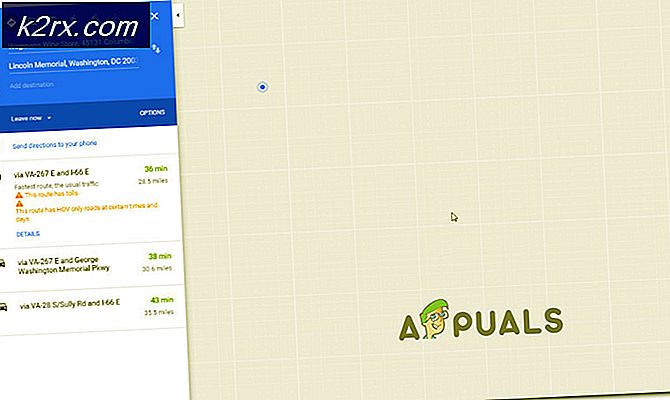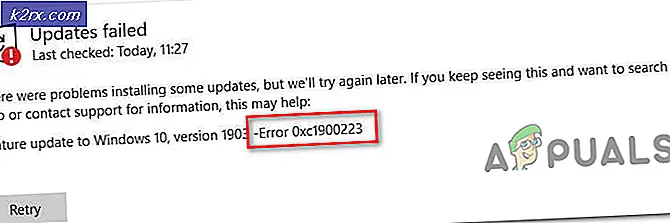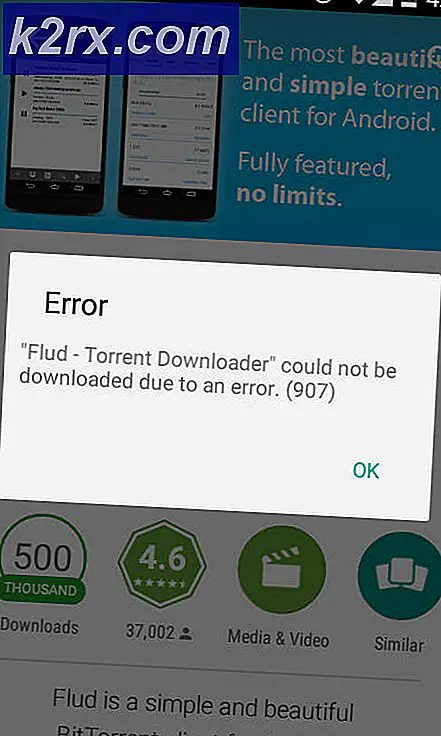Sådan rettes SteamVR fejl 1114
Nogle VR-entusiaster ser Fejl 1114 hver gang de forsøger at åbne Steam VR-værktøjerne for at bruge deres Occulus Rift. Dette problem er ikke OS-specifikt, da det er bekræftet, at det forekommer i Windows 10, Windows 8.1 og Windows 7.
Hvis du fejler dette særlige problem, skal du starte med at foretage en simpel genstart og se om det løser problemet. Dette rapporteres for at løse 1114-fejlen i tilfælde, hvor Oculus-værktøjerne lige er opdateret, og operativsystemet har brug for en systemstart for at afslutte ændringerne.
En anden forekomst, der muligvis forårsager dette problem, er en form for beskadigede afhængigheder, der forårsager initialiseringen af SteamVR-værktøj at fejle. I dette tilfælde kan du løse problemet ved hjælp af den eksekverbare OculusSetup.exe til at reparere hele installationen. Hvis det ikke fungerede, skal du gå til en komplet geninstallation og se, om dette ender med at løse problemet.
Metode 1: Genstart din computer
Hvis du ikke allerede har prøvet dette, skal du gå til en simpel genstart og se om det giver dig mulighed for at løse problemet. Der er mange berørte brugere, der bekræftede, at en simpel genstart endelig tillod dem at bruge Occulus ved hjælp af SteamVR-værktøjer uden at støde på 1114-fejlen.
Dette vil være effektivt i situationer, hvor SteamVR-værktøjerne lige er opdateret - Nogle gange er installationsprogrammet uklart, når der installeres en opdatering, der rent faktisk har brug for en genstart af systemet for at afslutte operationen.
Når du har genstartet, skal du vente på, at den næste opstart er afsluttet, og derefter gentage den handling, der tidligere forårsagede 1114 fejl og se om problemet nu er løst.
Hvis det samme problem stadig opstår, skal du gå ned til den næste potentielle løsning nedenfor.
Metode 2: Reparation af Occulus-installationen
Hvis en simpel genstart ikke fungerede, er den næste potentielle løsning, du skal prøve, at prøve at reparere Oculus-installationen ved hjælp af de medfølgende værktøjer. Hvis du bruger Oculus-rift, er den mest bekvemme måde at reparere involverede hjælpeprogrammer på at downloade Oculus-installationsfilen og vælge indstillingen til at reparere.
For at gøre dette skal du besøge den officielle Oculus Setup-side og klikke på Download software knap tilknyttet det Oculus-produkt, som du ejer.
En gang OcculusSetup.exe filen er downloadet, dobbeltklik på den og klik Ja ved UAC (brugerkontokontrol)at give administrative rettigheder.
Når du har åbnet værktøjet, registrerer det automatisk, at de VR-værktøjer, Oculus kræver, allerede er installeret. På grund af dette vil du blive præsenteret for en liste over tilgængelige muligheder. Ved Allerede installeret klik på skærmbilledet Reparation knap.
Følg derefter vejledningen på skærmen for at afslutte reparationen, og genstart derefter i slutningen, når du får succesmeddelelsen.
Når den næste opstart er afsluttet, skal du åbne SteamVR-appen igen og se om du stadig ender med at se fejlen 1114.
Hvis det samme problem stadig opstår, skal du gå ned til den næste potentielle løsning nedenfor.
Metode 3: Geninstallation af Oculus
Hvis ingen af rettelserne ovenfor har tilladt dig at løse problemet, og du stadig ser problemet 1114 fejl hver gang du forsøger at åbne SteamVR, er chancerne for, at du har at gøre med en slags filkorruption.
Som det viser sig, nogle VR-brugere, der også stod over for 1114 fejl har formået at løse problemet efter at have løst beskadigede forekomster ved at geninstallere Oculus-softwaren og enhver tilknyttet afhængighed.
Hvis du vil følge denne vejledning, er her en hurtig guide til afinstallation og geninstallation af enhver softwareinstans, der muligvis bidrager til, at 1114 fejl:
- Tryk først på Windows-tast + R at åbne en Løb dialog boks. Skriv derefter 'Appwiz.cpl' inde i tekstfeltet, og tryk på Gå ind at åbne op for Programmer og funktioner menu.
- Når du er inde i Programmer og funktioner menu, rul ned gennem listen over installerede programmer og find Oculus-appen. Når du ser det, skal du højreklikke på det og vælge Afinstaller fra den nyligt viste kontekstmenu.
- Inde i afinstallationsskærmen skal du følge instruktionerne på skærmen for at fuldføre afinstallationen,
- Åbn derefter File Explorer (Denne computer), naviger til / ProgramFiles / Oculus, og slet Oculus-mappen manuelt. Når du har gjort dette, skal du genstarte computeren.
- Når din computer er startet op igen, skal du installere Oculus-softwaren igen ved at besøge Oculus download-side og downloade OculusSetup.exe ved hjælp af Download-knap tilknyttet det VR-produkt, du bruger.
- En gang OculusSetup.exe filen er downloadet, skal du åbne den og følge instruktionerne på skærmen for at geninstallere de Oculus VR-værktøjer, som du tidligere afinstallerede.
- Når installationen er afsluttet, skal du genstarte din computer igen og starte SteamVR, når din computer starter op igen for at se, om problemet nu er løst.